Webhely megnyitása Internet Explorer módban az Edge-ben
Így nyithat meg egy webhelyet Internet Explorer módban a Microsoft Edge alkalmazásban. 2022 júniusában a Microsoft leállítja a régi Internet Explorer 11 támogatását az összes Windows-verzióban, mivel a vállalat azt szeretné, ha mindenki áttérne a Chromiumra épített Microsoft Edge-re. Míg a rendszeres felhasználók már régen elhagyták az Internet Explorert a Chrome, a Firefox vagy az új Edge javára, a vállalkozások és a vállalati felhasználók továbbra is a klasszikus böngészőre támaszkodnak.
Hirdetés
Az IE-ről az Edge-re való átállás felgyorsítása érdekében a Microsoft bevezette a speciális kompatibilitási IE mód. Lehetővé teszi a felhasználók számára, hogy régi és a modern szabványokkal nem kompatibilis oldalakat nyissanak meg és dolgozzanak azokkal anélkül, hogy az ősi böngészőre váltanának.
Internet Explorer mód A Microsoft Edge alapértelmezés szerint be van kapcsolva az inkompatibilis weboldalak esetén. A böngésző automatikusan felismeri az Internet Explorerben jobban működő oldalakat, és szükség esetén megnyitja a megfelelő ablakot. Engedélyezheti az Internet Explorer mód gombját is az Edge eszköztárán, vagy engedélyezheti a webhely kényszerített újratöltését IE módban.
Nyissa meg a webhelyet Internet Explorer módban a Microsoft Edge alkalmazásban
Webhely megnyitásához Internet Explorer módban a Microsoft Edge alkalmazásban, tegye a következőket:
- Nyisd ki Microsoft Edge és nyomja meg Alt + F a főmenü megnyitásához.

- Válassza ki Beállítások.
- Ban,-ben Beállítások lapon lépjen a Alapértelmezett böngésző szakasz.
- Kapcsold be Weboldalak újratöltésének engedélyezése Internet Explorer módban választási lehetőség.
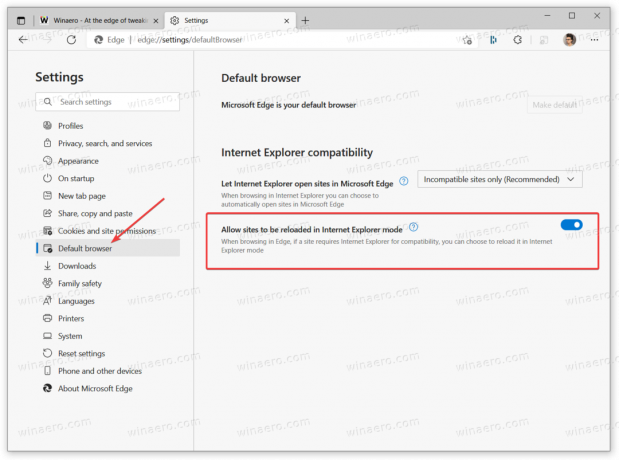
- Indítsa újra a böngészőt.
- Kattintson jobb gombbal az IE módban megnyitni kívánt lapra, és válassza ki a Lap frissítése Internet Explorer módban választási lehetőség.
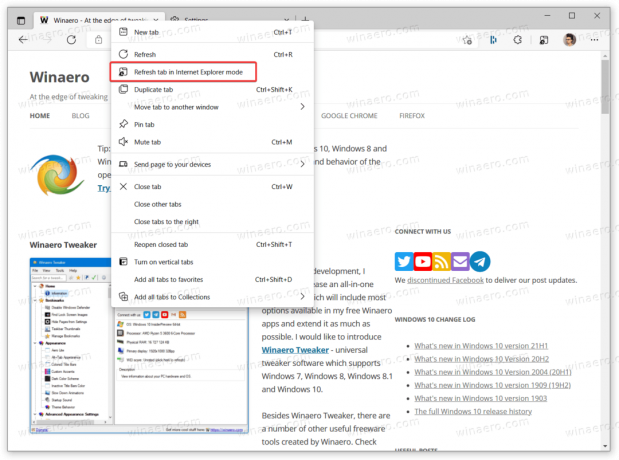
Kész vagy! Egy kis IE ikon a címsorban tájékoztatja Önt, hogy egy webhely jelenleg IE 11 kompatibilitási módban fut.
Alternatív megoldásként a Microsoft Edge lehetővé teszi egy speciális IE mód gomb engedélyezését az eszköztáron a profilikon mellett.

Lehetővé teszi, hogy egyetlen kattintással váltson az IE és az Edge mód között anélkül, hogy további helyi menüket nyitna meg.
Adja hozzá az IE Mode gombot az Edge eszköztárához
- Nyissa meg a Microsoft Edge-t, majd lépjen a menü > Beállítások menüpontra. Tudsz gépelni
edge://beállításokaz URL sávban, vagy használjon bármilyen más módszert. - Menj Megjelenés és görgessen le a Eszköztár testreszabása szakasz a jobb oldalon.
- Kapcsold be Az Internet Explorer mód gombjának megjelenítése választási lehetőség.
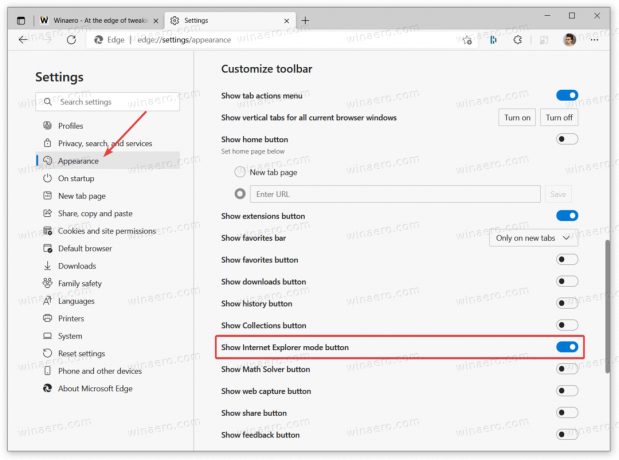
Most megnyithat bármilyen újratölteni kívánt weboldalt IE módban, majd kattintson az IE logóval ellátott gombra. A Microsoft Edge automatikusan Internet Explorer módra vált. Ha befejezte az internetböngészést a kompatibilitási mód használatával, kattintson ismét arra a gombra.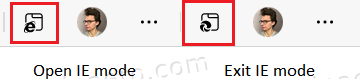
Befutó lap IE mód Edge logóval rendelkezik, amely segít megkülönböztetni a normál lapot az Internet Explorer módban futó lapoktól.
